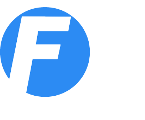- Fakturiranje
- Fakturiranje
- E-račun
- Pregled računov
- Dobavnice
- Opomini
- Evidenca terjatev
- UPN položnica
- Plače
- Plača - obračun
- Pregled plač
- Regres
- Osnovna sredstva
- Register OS
- Stanje OS
- Amortizacija OS
- DDV
- Knjiga izdanih računov
- Knjiga prejetih računov
- DDV-O Obračun DDV
- PO-O Poročilo o dob.
- RP-O Rekapit. poročilo
- Davčna blagajna
- Plačilni nalogi UPN QR
- Potni nalogi
- Potni nalogi
- Obračun stroškov
- Evidenca nalogov
- Mesečni potni nalog
- Delovni nalogi
- Planer
- Nalepke, barkode
- Analitika
- Blagajna
- Prejemek
- Izdatek
- Dnevnik
- Pregled dogodkov
- Mesečni dnevnik
- Prejeto
- Prejeti računi
- Pregled računov
- Stroškovni pregled
- Pogodbe
- Banka
- Vnos TRR
- Pregledi
- Zaloge blaga
- Prevzemnica
- Raziskovalec zaloge
- Inventura
- Sprememba cen
- Stanje zalog
- Naročilnica
- Knjiga prihodkov
- KPO vnos
- Avt. knjiženje
- Pregled KPO
- Pobot
Program Firmar je na voljo za uporabo na operacijskem sistemu Windows.
Na voljo je tudi Firmar blagajna za Android, ki vam omogoča uporabo davčne blagajne na telefonu ali tabličnem računalniku.
Program za izdajo računov, vodenje blagajne, potne naloge in obračun potnih stroškov, evidenco prejetih računov, vodenje prometa na transakcijskem računu, spremljanje plačil, izdelavo plačilnih nalogov in vodenje zalog.
Firmar je mogoče uporabljati na več načinov - od poljubnega kombiniranja in povezovanja modulov, do povezovanja več programov Firmar v skupen sistem - omrežje.
Kakšne so lastnosti programa Firmar?
vsebina demo lastnosti fakturiranje blagajniški prejemek izdatek dnevnik prejeti računi prejeti računi stroškovni pregled naročilnica vnos v banko pregledi banke potni nalog obračun potnih stroškov evidenca potnih nalogov pregled računov in plačil terjatve upn plačilni nalogi pobot cenik novosti kontakt podjetje prva stran
Firmar - uporabniški priročnik
Navodila za uporabo programa Firmar so na voljo preko spleta (spodaj) ali v naslednjih formatih:
firmar-navodila.doc Word
firmar-navodila.odt OpenOffice
Navodila lahko prikličete tudi v programu s tipko F1.
Fakturiranje / Fakturiranje - skupne značilnosti / Pregled dokumentov in plačil / Pregled dokumentov
Da bi v pregled priklicali le določene dokumente, so vam na voljo naslednji kriteriji:
Številka dokumenta - izberite številko začetnega in številko končnega dokumenta.
Datumi - izberite skrajne datume med katerimi so bili dokumenti knjiženi, prejeti, sestavljeni,... Opis datumov je v podpoglavju "Fakturiranje - skupne značilnosti/Datumi".
Znesek - izberite najvišji in/ali najnižji znesek dokumenta.
Partner - izberite partnerja (vašega kupca/dobavitelja). Opis izbire partnerja je v podpoglavju "Fakturiranje - skupne značilnosti/Partnerji".
Zastopnik - izberete lahko zastopnika.
Prikaži (pri računih) - opis filtra dokumentov je v podpoglavju "Fakturiranje - skupne značilnosti/Filter dokumentov po plačilih".
Opombe - vnesete lahko del teksta iz opomb na dokumentih.
Vrsta plačila - izberete lahko vrsto plačila, ki vam prikaže račune z izbrano vrsto plačila, npr. gotovina.
Način dostave računa - pregled računov se lahko pripravi tudi glede na način dostave računa, ki ga ima nastavljen partner, npr. navadna pošta.
Ko določite vse želene kriterije, kliknite na gumb Najdi. V primeru, da ne boste določili nobenega kriterija, bodo prikazani vsi dokumenti.
V primeru, da vas zanimajo podrobnosti nekega dokumenta, dvokliknite nanj ali pa ga izberite in kliknite na gumb Potrdi. Odprlo se bo okno z dokumentom.
Če želite poiskati dokumente z drugačnimi lastnostmi lahko postopek v celoti ponovite. Vnesite druge kriterije in kliknite na gumb Najdi. Pred vnašanjem drugih kriterijev v vnosna polja vam bo v pomoč gumb Počisti.
Podatke lahko z gumbom Izvozi izvozite v CSV datoteko, ki jo je mogoče odpreti v razpredelnici (Excel oz. OpenOffice Calc).
Za tiskanje seznama dokumentov kliknite na gumb Natisni.
Za tiskanje vseh dokumentov iz seznama kliknite na gumb Natisni D.
Če želite natisniti le določene dokumente najprej izpopolnite iskalne kriterije (št. dokumenta, partner,...), nato pa kliknite na gumb Najdi. S tem imate na voljo zožen seznam dokumentov. Za še podrobnejšo selekcijo uporabite kombinacijo CTRL + klik z miško in izberite tiste, ki jih želite tiskati. Gumb Natisni D vam bo nato pripravil paket dokumentov za tisk.